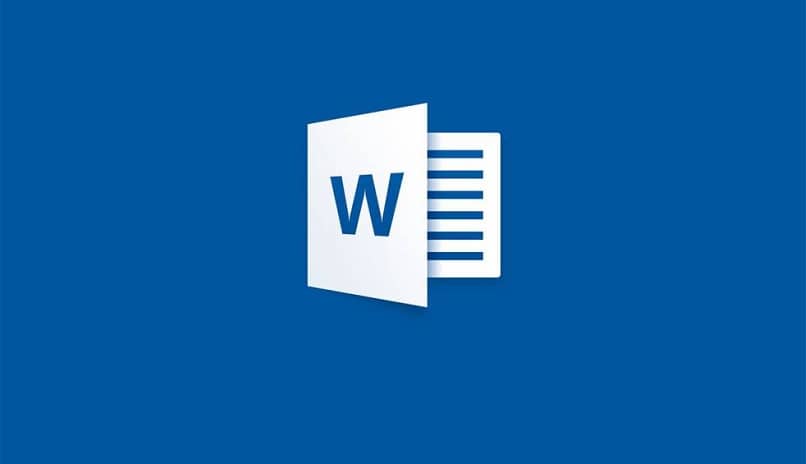
Tyhjän arkin poistamiseksi Wordissa sinun ei tarvitse olla tietokoneasiantuntija, mutta sinun on tiedettävä ohjelman sisäinen hallinta. Toisin sanoen, vaikka se saattaa joskus tuntua yksinkertaiselta menettelyltä saatat törmätä johonkin, mikä estää sinua poistamasta ylimääräistä sivua.
Jos olet kohdannut tämän mahdollisuuden, voit käyttää tämän artikkelin sisältöä tyhjän arkin poistaminen onnistui.
Mikä on asiakirjan tyhjien sivujen syy?
Tyhjä arkki Wordissa Se tapahtuu yleensä, kun jätät välilyönnin kirjoittaessasi tekstiä. Nämä näppäimistön avulla saadut ylimääräiset neliöt yleensä kertyvät ja ovat huomaamattomia silmälle, koska ohjelma piilottaa ne.
Tässä mielessä sinulla voi olla niin monta näistä asiakirjassa, että voit luoda ylimääräisen tyhjän sivun tiedostoon. Ja riippuen tekemiesi muiden tilojen määrästä, arkkien määrä voi vaihdella huomattavasti.
Helpoin prosessi tyhjän arkin poistamiseksi Wordista
Tietysti on todella helppo tapa poistaa nämä aihiot, vaikka et onnistu ymmärtämään niitä tämän hämmästyttävän tekstiohjelman toiminnoilla. Sinun tarvitsee vain siirtyä ylimääräisen sivun viimeiseen osaan.
Tarkemmin sanottuna ajatus on, että käytät näppäimistön nuolia, jotta et vahingossa luo muita tyhjiä tiloja hiirellä. Tässä mielessä, sinun on mentävä alas näillä näppäimillä tekstimerkkiin asti En voi tehdä sitä enää.
Tämä tarkoittaa, että olet saavuttanut viimeisen huomaamattoman elementin, jonka tekstillä on. Nyt, sinun tarvitsee vain painaa ”Poista” -painiketta edustaa näppäimistöllä pitkä vasemmalle osoittava nuoli, joka sijaitsee ”Enter” -näppäimen yläpuolella.
Painat, kunnes poistat kaikki tyhjät välit, jotka huomaat saavuttaessasi tekstin hännän. Tämän jälkeen voit näyttää miten tyhjä arkki Wordissa hävisi kokonaan, jättäen vain ne, joissa on kirjoituksia tai elementtejä.
Etkö voi poistaa ylimääräistä sivua Wordista?
Voi olla, että et ole pystynyt suorittamaan edellistä menetelmää poista ylimääräinen tyhjä arkki asiakirjastasi. Tämä johtuu siitä, että tiedostossa olevia huomaamattomia elementtejä ei ole poistettu kokonaan.
Vaikka onkin tapa tarkastella niitä, komennon ansiosta, jonka ohjelma on kutsunut ”Näytä kaikki” tai ”Yhteensopivuustila”. Kanssa, voit nähdä kaikki ne huomaamattomat elementit mikä ei tyhjennä Microsoft Word -sivua.
Se voidaan aktivoida sovelluksen yläosassa olevasta ”Käynnistä” -välilehdestä perusteluvaihtoehtojen vieressä. Sitä edustaa käänteisen P: n kaltainen erikoinen kirjain.
Mutta, voit aktivoida sen suoraan näppäimistöllä, käyttämällä tätä hyödyllistä pikakuvaketta Wordille: ”CTRL + VASEN VAIHTO + 8”. Kun painat näitä näppäimiä, näet kuinka teksti on täynnä symboleja, mutta älä pelkää, ne ovat elementtejä, jotka olivat jo olemassa, mutta joita et voineet nähdä.
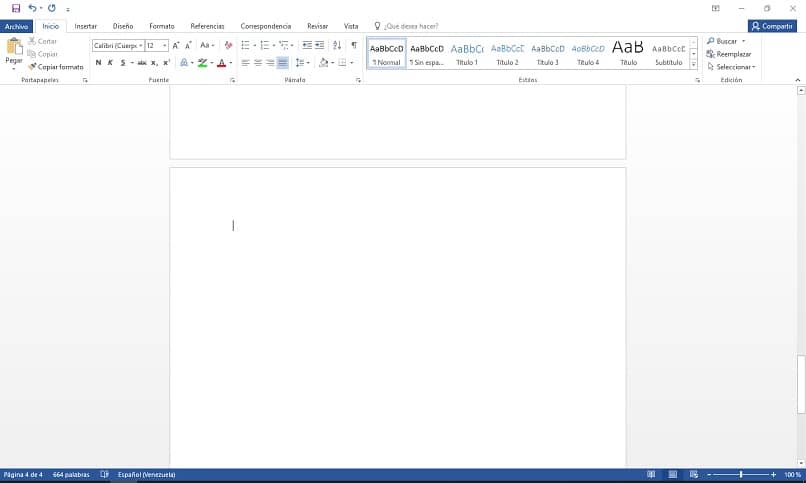
Nyt vain sinun tulisi keskittyä etsimään niitä, jotka ovat tekstin ulkopuolellaja jotka ovat muita tyhjiä arkkeja. Ainoa on poistaa kaikki ylimääräisten sivujen symbolit, jotka voit helposti saavuttaa käyttämällä ”SHIFT DER” -näppäintä ja nuolia kaikkien varjostamiseksi. Käytä sitten ”Poista” tai ”Poista” -näppäintä poistaaksesi ne.
Missä Wordin versioissa voin käyttää tätä menetelmää?
Näitä tyhjän arkin tukahduttamismenetelmiä Wordissa voidaan käyttää Officen eri versioissa. Eli sillä ei ole merkitystä, onko sinulla 2013- tai 2016-paketti, voit suorittaa kaikki nämä toimenpiteet, koska useimpia käytetään näppäimistön kautta.
Lisäksi apuohjelma, joka sallii ”Näytä kaikki” Wordissa, sisällytettiin kauan sitten, joten sinun ei tarvitse huolehtia siitä, voitko käyttää sitä.